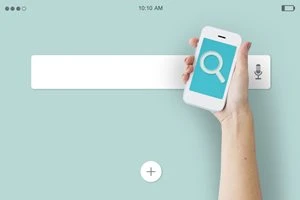YouTube Musicの「オンデマンド再生」ってなに?
YouTube Musicにある「オンデマンド再生」ってどういう機能?

YouTube Musicで音楽三昧!
聴きたい曲を自由に選んで再生することができる機能を「オンデマンド再生」といいます。
YouTube Musicは、無料で好きな曲を選んで自由に再生できます。
シャッフル再生のみ利用可能、など限定された機能しか使えない無料音楽配信サービスも多いなか、自分で選曲できるYouTube Musicは大変便利なコンテンツメディアです。
ちなみに有料版の「YouTube Premium」に加入すると、さらに便利な「バックグラウンド再生」機能も使えるようになります。
ここでは、YouTube Musicを活用して音楽を楽しむための基本情報と、便利なプレイリスト作成の方法をご紹介します。

「YouTube Music」は、「YouTubeアプリ」の動画と異なり、「アーティスト公式の音楽」と「音楽と映像」の両方を楽しむことができます。「お気に入りの音楽を1曲フルで聴きたい」「好きなアーティストのMVを観たい!」という人にピッタリです。
「YouTubeアプリ」で「令和 ヒット曲」と検索した場合、検索結果には公式以外にも、ファンによる投稿動画や類似する動画もたくさん表示されてしまい、1曲フルで視聴できる動画に巡り合うまでに時間がかかってしまいがちです。
その点、「YouTube Music」では「オンデマンド再生が可能」「曲をフル再生できる」「LINE映像やMVも視聴可能」なので、無料で好きな曲をいくらでも視聴できます。
まずは便利に使用するための、用語についてご紹介します。
再生の種類
オンデマンド再生
オンデマンド再生とは、聴きたい曲を自由に選んで再生することができる機能です。
シャッフル再生
シャッフル再生とは、プレイリスト内の楽曲をランダムな曲順で再生できる。
4つの基本的な機能について
ホーム
最初に選んだ5つのアーティストのほか「おすすめ」、「おすすめのミックス」、「おすすめのプレイリスト」や、好きなアーティストに似ている曲など、さまざまな項目が表示されます。
探索
「新作アルバムとシングル」や、「ムードとジャンル」、「急上昇」などおすすめ曲が表示されます。
キーワード検索
虫メガネマークをタップし、楽曲やアーティストを検索することができます。
ライブラリ
「プレイリスト」や、「曲」「アルバム」「アーティスト」というタブごとの項目のほか、視聴履歴、登録チャンネルなどを管理・視聴できます。
「YouTubeアプリ」は日頃使用しているけれど、「YouTube Music」はまだ使用したことがないという方は、ぜひインストールして活用してみてください。
「YouTube Music」で「プレイリスト」を作成する方法
- 「YouTube Music」のアプリをインストールしたら、タップしてアプリを開き、画面右上の「×」を押して広告を閉じます。
- 「好きなアーティストを5組選択してください」という画面で、表示されているアーティストまたは、検索画面から好きなアーティストを選択します。
- 「ライブラリ」をタップし、「新しいプレイリスト」を選択します。
※この時初めて使用するほうは初回のみ表示される再生リストを作成画面で「チャンネルを作成」をタップしてください。 - 「新しいプレイリスト」の名前を決めて入力し、プライバシー設定を、非公開にしたい場合には「公開」と表示されている部分をタップし、「非公開」を選択し「作成」をタップします。
- 作成したプレイリストの「曲を追加」ボタンをタップするか、虫眼鏡のマークをタップし曲名やアーティストを「検索」します。
- 登録したいアーティストのチャンネルから「もっと見る」をタップします。
- 表示された一覧から登録したい曲を選び、右側の点3つのマークをタップし、「プレイリストに追加」を選択します。
- どのプレイリストに登録するか選べるので、登録したいプレイリストをタップします。
- 登録したプレイリストは「ライブラリ」から視聴できます。
曲を追加する際は手順5~8の操作を繰り返します。
また、プレイリストは複数作成できるので、シチュエーションに応じて分けて作ると便利ですね。
そしてもうひとつ便利な機能が「歌詞」の表示です。
歌詞を表示する方法
- 視聴したい曲を表示させ「歌詞」をタップ。
- 静画で歌詞が表示されます。
カラオケのように曲に合わせて表示されるわけではありませんが、視聴しながら歌詞を見ることができるので、歌を覚えたい時やカラオケの練習にも使用できそうです。
「YouTube Music Premium」と「YouTube Premium」どっちがおトク?
無料で多機能な「YouTube Music」ですが、月額プランもあります。
YouTube Music Premium
月額980円
YouTube Premium
月額1,180円
え、有料プランが2種類あるの!?どっちに加入すれば良いのか分からない!と悩む人もいるかもしれません。
「YouTube Music Premium」は音楽配信に特化した有料プラン。広告なし、オフライン再生、バックグラウンド再生など、音楽プレイヤーとしてあるとありがたい機能が全部解禁されています。また有料プランでのみ視聴できるアーティストの楽曲も存在します。
純粋に音楽だけを楽しみたいならこちらのプランのほうがおトクです。
一方、「YouTube Premium」は有料プランの最上位コースで、YouTube Musicのほかに、YouTubeの動画広告の非表示、動画のバックグラウンド再生も利用可能など、さらに特典がいっぱい。音楽にプラスして動画も快適に視聴したいという人は「YouTube Premium」に加入するのがベストでしょう。
「YouTube Music」では、音楽と同時に動画再生も一緒に行われます。それ故にほかの音楽アプリより通信量が多くなることも。有料プランでは「音声のみモード」も備わっていて、通信量が軽めな音声配信を楽しめます。
外出先で電話通信回線を使う時はパケット消費量を抑えるために音声のみに。自宅に帰ってWi-Fi環境下になったら映像つきでリッチに楽しむ、なんて選択ができるのも嬉しいですね。
まとめ
これまで音楽も「YouTubeアプリ」のみで聴いていたという方は、音楽視聴に特化した「YouTube Musicアプリ」を活用してみてはいかがでしょうか?
曲再生画面の下のタブにある「歌詞」をタップすると、公開可能な歌詞が楽曲と共に見れるので、カラオケの練習にも役立ちそうですよ。
「YouTube Musicアプリ」は「YouTubeアプリ」同様、アップデートと共にUIが改善されたり、便利な機能が追加されています。最新の情報や機能を使用するためにも、アプリの対応する端末を使用しておきたいものですよね。
”いいね”しよう!
関連ワード
公式SNSでもおすすめのクイズを配信中!